Aus Bright Pattern Documentation
< 5.19:Agent-guide | Tutorials | RA | NavAvailMonitorScreensRASess
• 5.19
Je nach der Computereinrichtung Ihres Kunden stehen ihm während der Remote Assist (RA)-Sitzung möglicherweise mehrere Monitore zur Verfügung.
- Während einer Remote-Sitzung können Sie zwischen den verfügbaren Monitoren eines Kunden wechseln, indem Sie auf die Schaltfläche Nächster Bildschirm
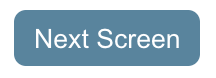 knopf klicken. Dieser Knopf schaltet zwischen den Bildschirmen hin und her und wechselt je nach Bedarf von Monitor zu Monitor.
knopf klicken. Dieser Knopf schaltet zwischen den Bildschirmen hin und her und wechselt je nach Bedarf von Monitor zu Monitor. - Die Anzahl der verfügbaren Bildschirme, durch die Sie rotieren können, ist in Klammern rechts neben den Worten "Nächster Bildschirm" auf der Schaltfläche selbst aufgeführt.
Hinweis: Während einer RA-Sitzung kann Ihr Kunde einen zusätzlichen Monitor anschließen oder abtrennen, entweder versehentlich (z. B. wenn sein Laptop versehentlich von der Dockingstation getrennt wird) oder spontan und absichtlich nach Bedarf. Ihr Kunde kann auch die vorhandenen Bildschirme während der RA-Sitzung neu konfigurieren, einschließlich einer Änderung der Auflösung oder der Anordnung der Bildschirme. Diese Aktionen sollten Ihre Sitzung nicht beeinträchtigen und Sie können wie gewohnt fortfahren.

